windows11怎么添加新账户 windows11如何创建新账户
更新时间:2024-06-28 10:16:19作者:xinxin
通常windows11系统内置有个人账户的情况下,也能够保证电脑在启动时自动登录进入桌面,可是却不利于隐私安全保护,因此有些用户也会给windows11电脑创建新的账户来切换登录,可是windows11怎么添加新账户呢?接下来小编就给大家讲解的windows11如何创建新账户完整步骤。
推荐下载:windows11正式版下载
具体方法:
1、打开电脑设置,点击帐户选项。

2、在打开的界面中,点击其他用户。
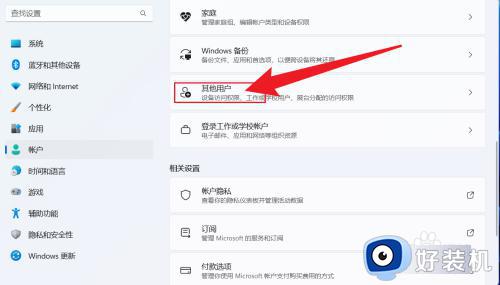
3、把电脑断网后,点击添加帐户。
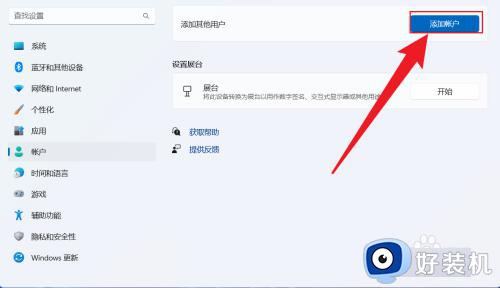
4、输入要添加的用户名和密码,点击下一步即可。
(注:如果不想设置密码,输入用户名后直接点下一步)
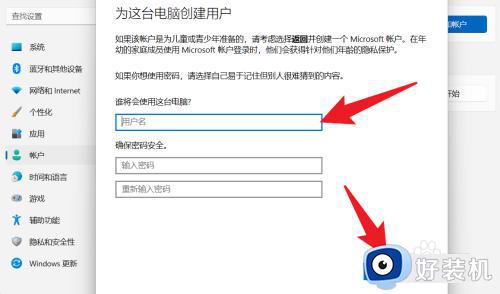
以上就是小编给大家介绍的windows11如何创建新账户完整步骤了,还有不清楚的用户就可以参考一下小编的步骤进行操作,希望本文能够对大家有所帮助。
windows11怎么添加新账户 windows11如何创建新账户相关教程
- windows11新建用户的操作教程 win11如何创建第二个账户
- windows11本地账户如何创建 win11如何创建第二个账户
- win11如何添加本地账户 windows11怎么添加新账户
- windows11新建用户如何操作 win11创建新用户的方法
- windows11本地账户怎么创建 win11创建本地用户的方法
- win11怎么添加新用户 win11电脑添加账户的步骤
- win11怎么添加本地账户 win11怎么添加一个新用户
- win11怎么开第二个用户 win11添加一个新用户的详细步骤
- win11家庭版怎么创建新用户 windows11家庭版创建新用户的步骤
- win11新系统如何跳过创建账户 win11电脑怎样跳过创建账户
- win11家庭版右键怎么直接打开所有选项的方法 win11家庭版右键如何显示所有选项
- win11家庭版右键没有bitlocker怎么办 win11家庭版找不到bitlocker如何处理
- win11家庭版任务栏怎么透明 win11家庭版任务栏设置成透明的步骤
- win11家庭版无法访问u盘怎么回事 win11家庭版u盘拒绝访问怎么解决
- win11自动输入密码登录设置方法 win11怎样设置开机自动输入密登陆
- win11界面乱跳怎么办 win11界面跳屏如何处理
win11教程推荐
- 1 win11安装ie浏览器的方法 win11如何安装IE浏览器
- 2 win11截图怎么操作 win11截图的几种方法
- 3 win11桌面字体颜色怎么改 win11如何更换字体颜色
- 4 电脑怎么取消更新win11系统 电脑如何取消更新系统win11
- 5 win10鼠标光标不见了怎么找回 win10鼠标光标不见了的解决方法
- 6 win11找不到用户组怎么办 win11电脑里找不到用户和组处理方法
- 7 更新win11系统后进不了桌面怎么办 win11更新后进不去系统处理方法
- 8 win11桌面刷新不流畅解决方法 win11桌面刷新很卡怎么办
- 9 win11更改为管理员账户的步骤 win11怎么切换为管理员
- 10 win11桌面卡顿掉帧怎么办 win11桌面卡住不动解决方法
